Caps Lockを無効化したい、ControlとShiftの位置を変えたい。Change Key を使えば、windows のキー配置をレジストリから変更できます。ここでは Change Key の使い方を紹介します。
リンク
Change Key のインストール
Change Key は窓の杜からダウンロードできます。
Change Key の使い方
ファイルを解凍後、 ChgKey.exe を管理者として実行します。
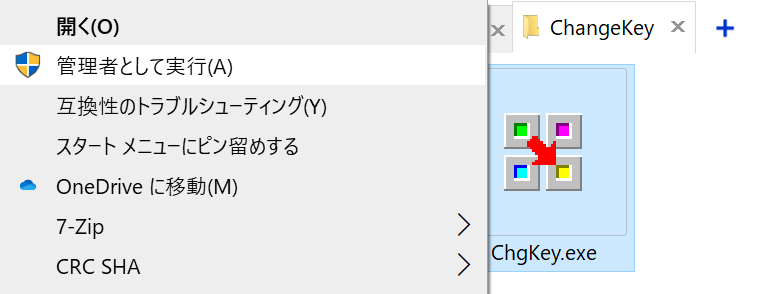
この画面で置き換えたいキーを選びます。

今回は CapsLock を右Controlに置き換えます。
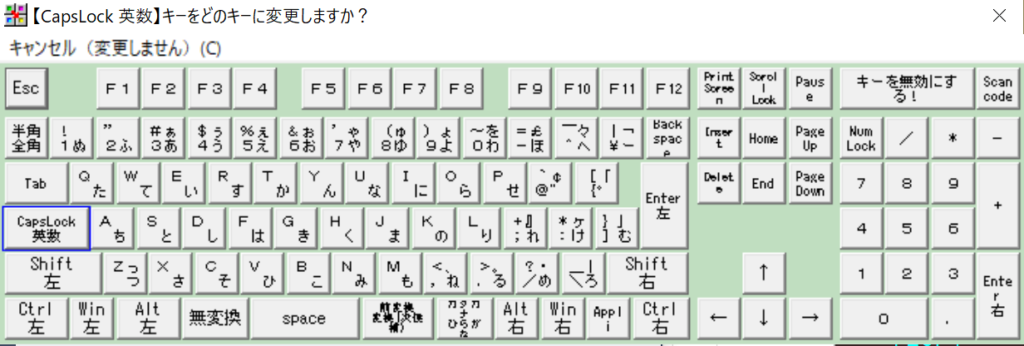
次にどのキーに置き換えるかを選びます。無効にする場合は右上の「キーを無効にする」を選択します。

最後にキーの登録を行います。これをしないと変更が反映されないので注意してください。
変更したキーを元に戻す
変更したキーはリセットから元の配置に戻すことが出来ます。

キーの「リセット」→「登録」で元のキー配置に戻ります。
キーの変更のほかにショートカットを製作したい場合は AutoHotkey などと組み合わせれば便利だと思います。
リンク


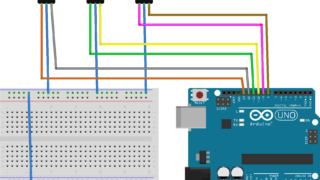



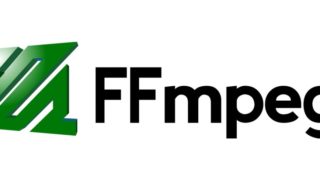
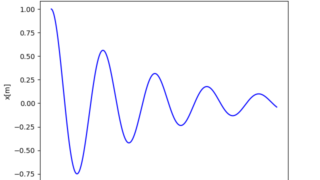


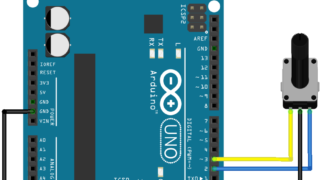



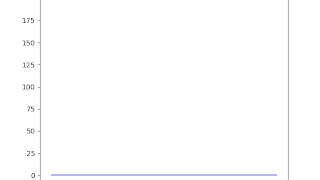

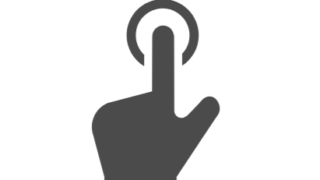
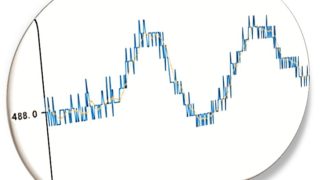


コメント